RealPlayer est né un jour d’avril 1995. Ce fut l’un des premiers lecteurs capables de lire du contenu en streaming. Il a connu un grand succès mais a peut-être été trop gourmand. L’avance technologique qu’il avait réussi à prendre tant en termes de service que de codecs propriétaires, n’a pas résisté à la fronde d’Apple et Microsoft qui l’ont surclassé au début des années 2000 avec leurs propres formats multimédias.
Aujourd’hui, on peut se passer de lui, même pour lire les contenus utilisant les formats RealMedia. Faut-il pour autant oublier RealPlayer ? Pas forcément et cet article va procéder à un survol objectif de la dernière version : RealPlayer 24. Il présentera aussi un lecteur multimédia alternatif très intéressant.
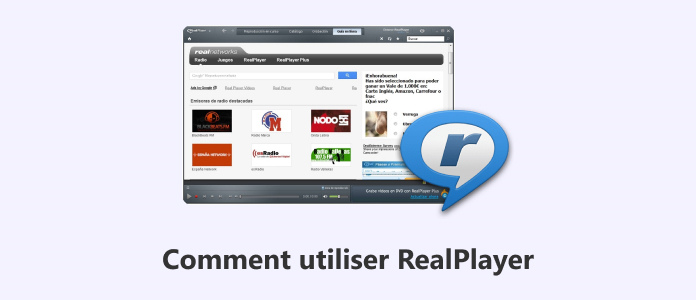
RealPlayer est une solution complète pour lire, gérer et se procurer du contenu multimédia. Même s’il possède ses propres formats et codecs, il est en mesure de lire les autres. Capable de gérer une bibliothèque multimédia aussi bien que Windows Media Player, il est maintenant aussi capable de télécharger du contenu vidéo depuis de nombreux sites d’hébergement en ligne comme YouTube, y compris dans des définitions très élevées.
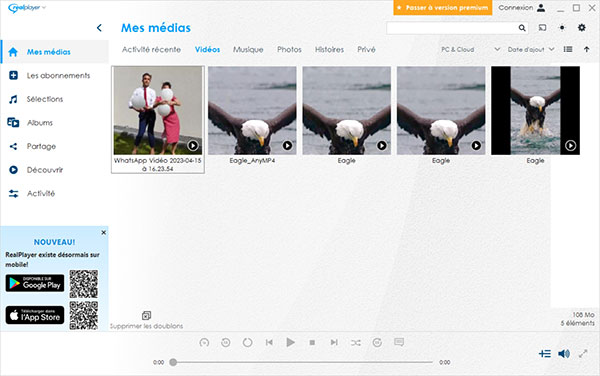
Même s’il peut faire beaucoup de chose, RealPlayer a su garder une interface relativement simple et élégante dominée par le blanc et un peu de bleu (un peu comme le maillot de l’Olympique de Marseille). Voici la liste des ses principales fonctionnalités (vous en trouverez un résumé ainsi que la liste exhaustive des formats pris en charge dans la partie 3) :
Les contrôles de lecture sont assez complets : lecture répétitive ou aléatoire, saut en avant ou en arrière de 10 secondes, vitesse modifiable, volume sonore ajustable, contrôle des sous-titres et gestion de la liste de lecture. Il ne lui manque que la possibilité de prendre des instantanés durant l’affichage d’une vidéo. C’est tout de même un très bon lecteur DVD.
Attention toutefois, il y a de nombreux formats vidéo et audio qu’il ne pourra pas lire. Il n’y a pas de version pour macOS. Enfin certaines fonctionnalités nécessitent la création d’un compte utilisateur RealPlayer.
Une fois RealPlayer ouvert sur l’appareil :
Étape 1. Ouvrir l’onglet Mes médias dans la colonne de gauche, puis l’onglet Vidéos.
Étape 2. Localiser la vidéo (éventuellement à l’aide de l’outil de recherche tout en haut) et double-cliquer dessus pour l’ouvrir.
Étape 3. Contrôler la lecture à l’aide du bandeau de contrôle au bas de la fenêtre.
L’utilisateur de RealPlayer se trouvera régulièrement confronté à des formats qu’il ne peut pas ouvrir. C’est pourquoi, pour ce qui est de l’aspect lecture, on vous recommande plutôt d’utiliser AnyMP4 Blu-ray Player. C’est une application pour macOS et Windows 11/10/8/7.
AnyMP4 Blu-ray Player peut lire de très nombreux formats multimédias, y compris ceux de Real, aussi bien que les DVD et les Blu-ray 4K. Le traitement de l’audio est très bon. L'interface est simple et conviviale. La navigation est facile et offre des fonctionnalités comme la prise en charge des sous-titres, la personnalisation des paramètres vidéo et audio, ainsi que la possibilité de prendre des captures d'écran pendant la lecture. Bref c’est un des meilleurs lecteurs vidéo 4K.
Le mode d’emploi est assez simple une fois l’application ouverte :
Étape 1. Cliquer sur Ouvrir Fichier ou Ouvrir Disque et aller cherche le fichier à lire (il est possible aussi de glisser-déposer le fichier dans le lecteur).
Étape 2. Utiliser les boutons du bas pour contrôler la lecture, afficher la liste de lecture ou prendre des instantanés.
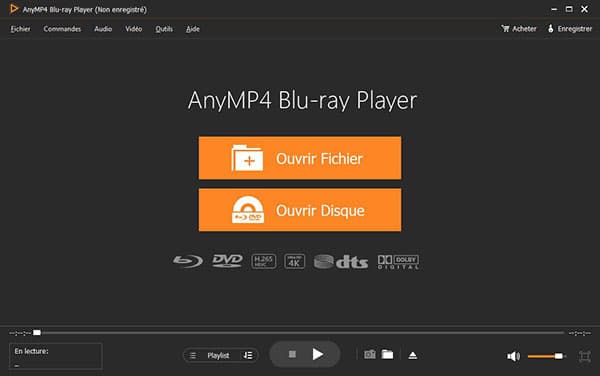
| RealPlayer | AnyMP4 Blu-Ray Player | |
| Formats pris en charge | Vidéo : RV, RM, RMVB, MPG, MPEG, MPEG2, MPEG4, AVI, MP4, AMV, ASF, MOV, QT, 3GP, 3G2, DIVX, VOB, WebM Audio : RA, RM, AAC, M4A, MP2, MPGA, MP3, WAV, WMA, OGG, MKA, AU, AIF, MID. Images : JPEG, BMP, GIF, PNG, TIFF |
Vidéo : TS, MTS, M2TS, MXF, TRP, TP, MP4, M4V, QT, MOV, MPG, MPEG, MPEG2, MPEG4, MJPG, MJPEG, AVI, 3GP, 3G2, FLV, MOD, TOD, RM, RMVB, WMV, ASF, MKV, SWF, F4V, VOB, DAT, DV, DIF, WebM Audio : FLAC, WAV, WMA, MP3, MP2, AAC, AC3, AIFF, APE, CAF, MPC, QCP, OGG, M4A, M4B, AUD, MKA, AIFC, RA, RAM, AU, AIF, CUE. Images : aucun |
| Liste de lecture | Oui | Oui |
| Gestion de la bibliothèque | Oui | Non |
| Prise d’instantané | Non | Oui |
| Contrôle au clavier | Oui | Oui |
| Téléchargement de contenu | Oui | Non |
| Système d’exploitation | Windows, Android et iOS | Windows 11/10/8/7 et macOS |
Quel est le prix de RealPlayer ?
C’est un freemium : la version gratuite donne accès à toutes les fonctionnalités basiques. La version premium coûte aux alentours de 40 EUR et permet le téléchargement en Full HD tout en enlevant la publicité, la gravure de DVD, etc.
Comment télécharger RealPlayer gratuitement ?
Rendez-vous directement sur le site real.com.
Comment changer la langue de l’interface de RealPlayer ?
Il n’est pas possible de paramétrer la langue. Si vous voulez télécharger RealPlayer en français, il faut le faire depuis la version en français du site. Pour une autre langue, il faut aller sur le site de Real dans cette langue, puis télécharger le package d’installation dans cette langue.
Quelle est la meilleure alternative à RealPlayer ?
Pour ce qui est de l’aspect lecture, c’est probablement AnyMP4 Blu-ray Player. Vous trouverez d’autres propositions dans l’article sur les alternatives à VLC.
Existe-t-il une version de RealPlayer pour macOS ?
La réponse est malheureusement non. Aucun effort n’est prévu dans ce sens. Référez-vous à l’article sur les lecteurs vidéo pour Mac pour trouver les meilleures alternatives.
Conclusion:
RealPlayer est un logiciel intéressant, un lecteur multimédia orienté lecture en streaming et téléchargement. Mais ce n’est pas le meilleur si vous cherchez une qualité du son et de l’image supérieure ou la prise en charge des Blu-ray. Dans ces domaines AnyMP4 Blu-ray Player lui est supérieur, tout en étant plus simple à utiliser.